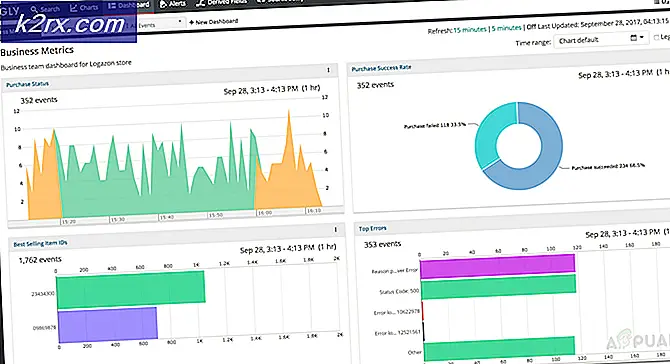Wie man keinen Ton in Linux repariert
Manchmal scheint es, dass Sie den Sound in Linux nur zum Laufen bringen können, egal was Sie versuchen. Sie sollten zuerst die Lautstärke überprüfen, um sicherzustellen, dass Ihre Lautsprecher oder Kopfhörer funktionieren. Überprüfen Sie den Lautstärkeregler in der Taskleiste und überprüfen Sie dann die Lautstärkeregler auf Ihrem Laptop oder Tablet. Manchmal haben Sie die Lautstärke möglicherweise zu niedrig eingestellt oder möglicherweise aus Versehen stummgeschaltet. Wenn Sie es immer noch nicht zum Laufen bringen können, sollten Sie neu starten.
In der überwiegenden Mehrheit der Fälle sollte dies die Dinge in Gang bringen. Sie finden diese einfachen Schritte wiederhergestellt Sound leicht. Wenn Sie in Linux immer noch keinen Sound haben, können Sie weiterlesen für ein paar andere Fixes, die funktionieren sollten, wenn nichts anderes passiert. Während es scheint, dass dies ein ziemlich unüberwindbares Problem ist, könnten Sie feststellen, dass kein Sound unter Linux nicht schwer zu handhaben ist, wenn Sie einige dieser einfachen Tipps verwenden, um die Dinge wieder in Gang zu bringen.
Methode 1: Verwenden der PulseAudio-Lautstärkeregelung
Benutzer von LXDE, KDE, GNOME und Cinnamon können auf das Anwendungsmenü klicken oder tippen und dann PulseAudio Volume Control auswählen. Je nach Ihrer speziellen Linux-Distribution finden Sie sie möglicherweise auch auf der Registerkarte Sound oder Multimedia. Ubuntu Unity-Benutzer möchten möglicherweise über das Dash nach PulseAudio Volume Control suchen. Wenn Sie es nicht finden können, drücken Sie Super + R und geben Sie pavucontrol ein, um es aufzurufen . Wenn Sie sich bereits in einer Befehlszeile befinden, können Sie sie starten, indem Sie sie wie jeden anderen Befehl ausführen.
Wählen Sie die Registerkarte Wiedergabe und passen Sie die Lautstärke entsprechend an. Möglicherweise müssen Sie die Stummschaltung aufheben. Wenn Sie nur System Sounds als Option sehen, haben Sie wahrscheinlich gerade nichts im Laufen. Führen Sie ein Programm aus, das Ton erzeugt, damit Sie sehen können, ob es stummgeschaltet ist. Sie können dann zum Menü Ausgabegeräte gehen und die Lautstärke erhöhen.
Sie werden das wahrscheinlich schrittweise tun, um zu vermeiden, dass es zu laut wird. Abgesehen davon sollten Sie in der Lage sein, Dinge zu hören, ohne mit etwas anderem herumgespielt zu haben. Es ist keine schlechte Lösung, wenn man bedenkt, dass es sich um ein einziges Kommando handelt! Obwohl viele Leute in der Vergangenheit Probleme mit PulseAudio hatten, ist dies ein extrem einfacher Weg, um unter Linux keinen Sound zu reparieren. Wenn Sie möchten, können Sie die Lautstärke sogar auf über 100% erhöhen, obwohl Sie dies erst versuchen möchten, wenn Sie versuchen, mit einer niedrigeren Lautstärke zu hören. Sobald Sie jedoch alle Ihre Soundprobleme gelöst haben, werden Sie feststellen, dass dies tatsächlich ein äußerst nützlicher Trick ist. Manchmal können Sie ein Video oder etwas mit extrem niedrigem Ton abspielen, und eine sorgfältige Anwendung des PulseAudio-Lautstärkereglers mit erhöhten Pegeln kann es dahin bringen, wo es tatsächlich wieder zu hören ist.
PRO TIPP: Wenn das Problem bei Ihrem Computer oder Laptop / Notebook auftritt, sollten Sie versuchen, die Reimage Plus Software zu verwenden, die die Repositories durchsuchen und beschädigte und fehlende Dateien ersetzen kann. Dies funktioniert in den meisten Fällen, in denen das Problem aufgrund einer Systembeschädigung auftritt. Sie können Reimage Plus herunterladen, indem Sie hier klickenMethode 2: Überprüfen Sie Ihren Browser Audio
Mozilla Firefox und Google Chrome bieten beide die Möglichkeit, Audio-Tabs einzeln zu stummschalten, und es ist möglich, dass einer stummgeschaltet ist. Wenn Sie ein Video oder eine Art Browser-Spiel nicht hören können, suchen Sie oben auf der Registerkarte oben im Fenster nach. Sie werden wahrscheinlich eine grafische Darstellung eines Lautsprechers bemerken.
Wenn eine Linie durchgestrichen ist, wird die Registerkarte einfach stumm geschaltet. Klicken Sie auf den Lautsprecher und Sie werden wieder wie gewohnt Audio hören können. Dies ist ein besonders nützlicher Fix für Zeiten, in denen Sie alles hören können, außer YouTube oder Netflix. Da es vom Browser und nicht von der Desktop-Umgebung abhängig ist, funktioniert dieses Update genau gleich, egal ob Sie Xfce4, LXDE, GNOME, KDE oder etwas anderes verwenden. Da Sie möglicherweise über eine Tastenkombination verfügen, mit der diese Registerkarten einzeln stummgeschaltet werden können, ist dies möglicherweise versehentlich möglich.
Methode 3: Löschen des Audiocache, um keinen Sound in Linux zu beheben
Wenn keine der grundlegenden Methoden funktioniert hat, müssen Sie möglicherweise den PulseAudio-Cache löschen. Es kann manchmal ein bisschen eine Aktualisierung erfordern, um weiter zu arbeiten. Halten Sie Strg + Alt + T gedrückt, um ein Terminal zu öffnen. Sie werden nur mit Geräten und Dateien arbeiten, auf die ein normaler Benutzer Zugriff hat, so dass Sie den sudo-Befehl oder ein Administrator-Passwort nicht benötigen, wenn Sie damit arbeiten.
Geben Sie aplay -l ein und drücken Sie die Eingabetaste, um eine Liste der Audiogeräte anzuzeigen . Wenn Sie nicht über ein spezielles Stereo-Soundsystem verfügen oder an einem High-End-Gaming-PC mit mehreren Ausgängen arbeiten, sehen Sie nur eine einzige Karte. Vergewissern Sie sich, dass die Karte vorhanden ist, bevor Sie fortfahren. Wenn Sie keine aufgeführten Geräte sehen, ist es möglich, dass Sie keine Soundsysteme an Ihren Computer angeschlossen haben. Möglicherweise möchten Sie herunterfahren und nach lockeren Verbindungen suchen.
Wenn Sie jedoch etwas gefunden haben, können Sie den PulseAudio-Cache aktualisieren. Denken Sie daran, dass Sie halb-temporäre Dateien löschen werden, also sollten Sie die anderen Möglichkeiten ausschöpfen, bevor Sie dies versuchen. Sie können dann rm -r ~ / .config / pulse / * gefolgt von rm -r ~ / .pulse * eingeben, um alle temporären PulseAudio-Dateien zu entfernen. Wenn der obige Befehl "aplay" funktioniert, Sie aber nach diesem Schritt immer noch kein Audio haben, sollten Sie das System neu starten, um alles zurückzusetzen. Sie haben mit Sicherheit das Problem mit Linux-Problemen behoben, mit denen Sie danach konfrontiert waren.
Wenn Sie eine Hibernate-Funktion verwenden, um den Neustartvorgang zu beschleunigen, sollten Sie einen authentischen Neustart auswählen. Abhängig von Ihrer Desktop-Umgebung müssen Sie möglicherweise auf das Menü Anwendungen klicken und dann Abmelden auswählen. Möglicherweise verfügen Sie auch über einen Energieverwaltungsschlüssel, oder Sie können Alt + F4 auf einem geöffneten Desktop drücken. Sobald Sie ein Menü zum Herunterfahren haben, sollten Sie die Option für den echten Neustart auswählen, um einen echten Warmstart des Betriebssystems durchzuführen. Sie sind dann wieder im Geschäft, wenn es um Klang geht.
PRO TIPP: Wenn das Problem bei Ihrem Computer oder Laptop / Notebook auftritt, sollten Sie versuchen, die Reimage Plus Software zu verwenden, die die Repositories durchsuchen und beschädigte und fehlende Dateien ersetzen kann. Dies funktioniert in den meisten Fällen, in denen das Problem aufgrund einer Systembeschädigung auftritt. Sie können Reimage Plus herunterladen, indem Sie hier klicken